Курсовая работа. Дверь издревле служила человеку защитой от непогоды, нежданных гостей, горестей и невзгод окружающего мира. Дверьми для наших далеких предков служило всё, что подходило по размеру и могло закрыть вход в пещеру
 Скачать 4.68 Mb. Скачать 4.68 Mb.
|
|
Введение Дверь издревле служила человеку защитой - от непогоды, нежданных гостей, горестей и невзгод окружающего мира. Дверьми для наших далеких предков служило всё, что подходило по размеру и могло закрыть вход в пещеру. Возможно, именно тогда человек впервые додумался загородить проход в жилище с помощью ствола поваленного дерева. Материалом для первых дверей, стало именно дерево - наиболее распространенный и простой в обработке материал. Там, где это было возможно, люди сооружали простые двери из досок, до массового распространения железных гвоздей, простоя связывая крупные ветки при помощи волокон коры. В XX веке дверь получает всё большее охранное значение. Распространение приобретают двойные двери и входные двери с всё более и более сложными замками. Входные металлические двери становятся практически столь же распространенными, как и их деревянные собратья. Сегодня сложно назвать выбор этих предметов интерьера скромным - на выбор покупателей предлагается очень большое количество как межкомнатных, так и входных дверей. Разнообразие материалов так же приятно удивляет. Благодаря такому разнообразию предложения, качественные двери могут позволить себе люди с любым достатком. Появляется всё большее количество фирм, которые предлагают изготовление и установку дверей для всех желающих. Но многие столкнулись с такой проблемой, как ведение учета. Ведь ведение учета продаж и остатков на складе на бумажных носителях, уходит больше времени и занимают больше места в помещении для хранения. Многие фирмы используют программу 1С: Предприятия для введения учета. Программа «1С: Бухгалтерия» версии 8 является одной из программ комплексной системы управления предприятием "1С:Предприятие». Отличительной чертой компоненты «1С: Бухгалтерия 8» можно считать её универсальность: она может быть использована для ведения любых разделов учёта на предприятиях различных типов. И, по сути, кроме мощных средств бухгалтерского учёта, включает в себя элементы оперативного учёта, расчёты, связанные с начислением несложной заработной платы, амортизации и другие операции. В «1С:Бухгалтерию 8» заложена возможность совместного использования с прикладными решениями «Управление торговлей», и «Зарплата и Управление персоналом». При разработке системы составляется своя конфигурация объектов в режиме «Конфигуратор». В данном курсовом проекте рассматриваются аспекты проектирования автоматизированной информационной системы малого предприятия, специализирующегося на производстве мебели, что позволит обеспечить облегчение процесса учета, контроля использования материалов Целью данного курсового проекта является создание автоматизированной информационной системы заданной предметной области - гипотетического предприятия по производству мебели. Автоматизация предприятия такого типа деятельности является актуальным и перспективным, особенно в рамках организации и оформления отчетности предприятий. программный автоматизированный интерфейс 1. Общий раздел 1.1 Постановка задачи Цель курсового проекта - создание автоматизированной информационной системы для малого предприятие по производству дверей. Для реализации системы используем 1С: Предприятие 8.2 в режиме «Конфигуратор» на встроенном языке 1С: Предприятия. Использование аис позволяет нам работать с большими объемами данных, хранить данные в течение длительного времени, существенно сокращать затраты на хранение и доступ любых необходимых данных и быстро найти всю необходимую информацию. Разрабатываемое приложение должно выполнять следующие функции: ввод данных; хранение и удаление данных; расчет данных; проведение и отражение их в регистре; формирование отчета и вывод на печать. Полученное приложение позволит облегчить работу персонала, улучшить качество обслуживания, снизить напряженность и трудоемкость деятельности персонала, а также сократить количество ошибок в его действиях. 1.2 Программные и аппаратные средства разработки Для разработки данного курсового проекта используется среда программирования 1С: Предприятие 8 это технологическая платформа, которая предоставляет нам объекты, данные и метаданные, механизмы управления объектами. Объекты, данные и метаданные, описываются в виде конфигураций. При автоматизации какой-либо деятельности составляется своя конфигурация объектов. Конфигурация создается в специальном режиме «Конфигуратор» на встроенном языке 1С: Предприятия, затем запускается режим работы «1С: Предприятие 8.2», в котором пользователь получает доступ к основным функциям, реализованным в данной конфигурации. Операционная система – это комплекс взаимосвязанных системных программ, назначение которого организовать взаимодействия пользователя с компьютером и выполнение всех других программ. Для данного курсового проекта используется операционная система Windows XP. В ней используется привычный интерфейс для Windows, упрощена настройка система и система. Основным достоинством системы является надежность, и производительность обеспечивается за счет усовершенствования технологий работы с памятью, многозадачным выполнением приложения. [3] Для оформления пояснительной записки курсового проекта, необходимы: Microsoft Office Word, является самым распространенным текстовым редактором, позволяет обрабатывать огромные объемы текста;[6] Microsoft Visio, векторный графический редактор, с помощью которого можно создавать и редактировать штампы, диаграммы и блок-схемы;[4] Microsoft Office PowerPoint, программа для создания и проведения презентаций.[5] Базовая конфигурация персонального компьютера – включает в себя минимальный комплект аппаратных средств, достаточный для начала работы с компьютером, это: Системный блок TEEN «ACTIVUS 200»; Монитор LG Flatron W2046S-BF ж/к 20″ (1600*900, 5мс, тсо 5.0); Клавиатура CENIUS; Мышь CENIUS; Принтер Samsung ML-1665. Системный блок – основной блок компьютерной системы. Он позволяет нам сохранять нужную нам информацию в большом объеме. Процессор AMD Athlon II X2 215(Socket-AM3) (2.7 GHz, 1 MB). Жесткий диск SATA II 320.0GB. Видеокарта PCI-E PALIT 512Mb. Монитор – устройство для визуального воспроизведения символьной и графической информации. Служит в качестве устройства вывода информации. Клавиатура – клавишное устройство, предназначенное для управления работой компьютера и ввода в него информации. Принтер служит для вывода информации на бумажный носитель, используется лазерный принтер, так как он дает высокое типографическое качество печати. 2. Специальный раздел 2.1 Проектирование структуры приложения При разработке автоматизированной информационной системы для предприятия по производству дверей в первую очередь создается новая информационная база в системе 1С: Предприятие, далее созданная база открывается в режиме «Конфигуратора». Структура состоит из интерфейса и элементов, реализующих функции приложения. Интерфейс определяет подсистемы, которые открывают доступ к справочникам, документам и отчетам, создаваемые в приложении. Подсистема – это основной элемент построения интерфейса, для реализации приложения. Чтобы создать новые подсистемы, необходимо раскрыть ветвь «Общие» в дереве объектов конфигурации, нажать «+» слева от нее. Затем выделить ветвь «Подсистемы», вызвать ее контекстное меню и выбрать пункт «Добавить» или нажать соответствующую кнопку в командной панели окна конфигурации. Таким образом, добавляются подсистемы предприятие, оказание услуг, бухгалтерия, учет производимой продукции, сотрудники, заказы. Добавление справочников, предназначенных для работы со списками данных. Для этого нужно открыть конфигуратор, выделить в дереве объектов конфигурации ветвь «Справочники» и нажать кнопку «Добавить» в командной панели окна конфигурации. Добавить все нужные для работы справочники, такие как организация, номенклатура, сотрудники, заказы. Далее справочники связать с подсистемами, в которых будут отражаться. Связь показана на рисунке 2.1.1 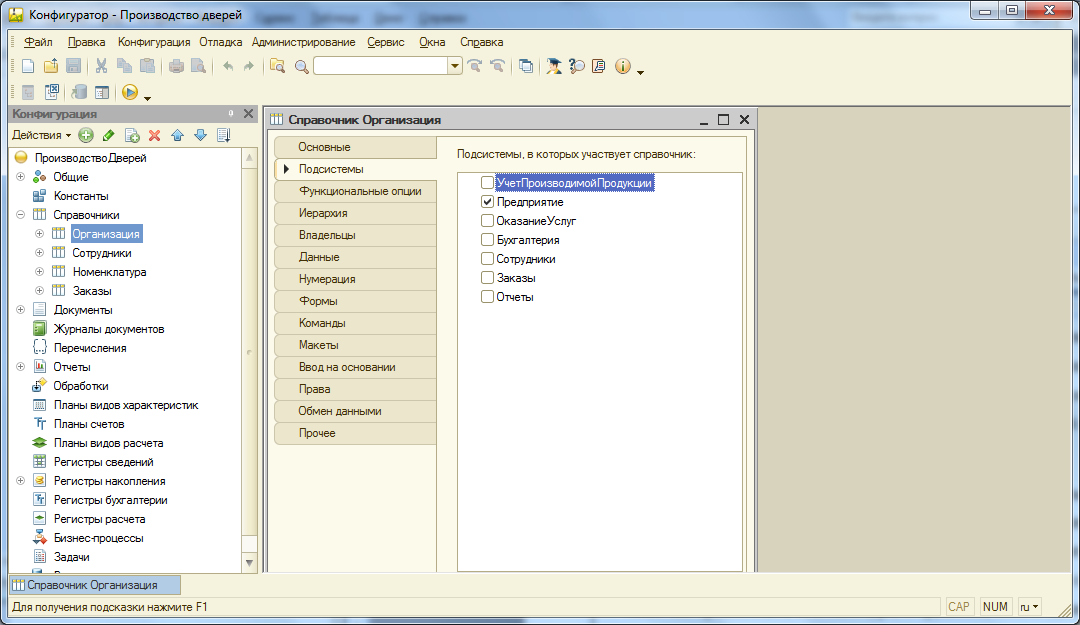 Рисунок 2.1.1 Связь справочника с подсистемой Добавить документы, предназначенные для описания информации о совершенных хозяйственных операциях или событиях. Выделить в дереве объектов конфигурации ветвь «Документ» и нажать на кнопку «Добавить». Создать документы приходная накладная, оказание услуг, договор на изготовление и доставку дверей. Установить связь между документом и подсистемой, рисунок 2.1.2, и справочником, рисунок 2.1.3 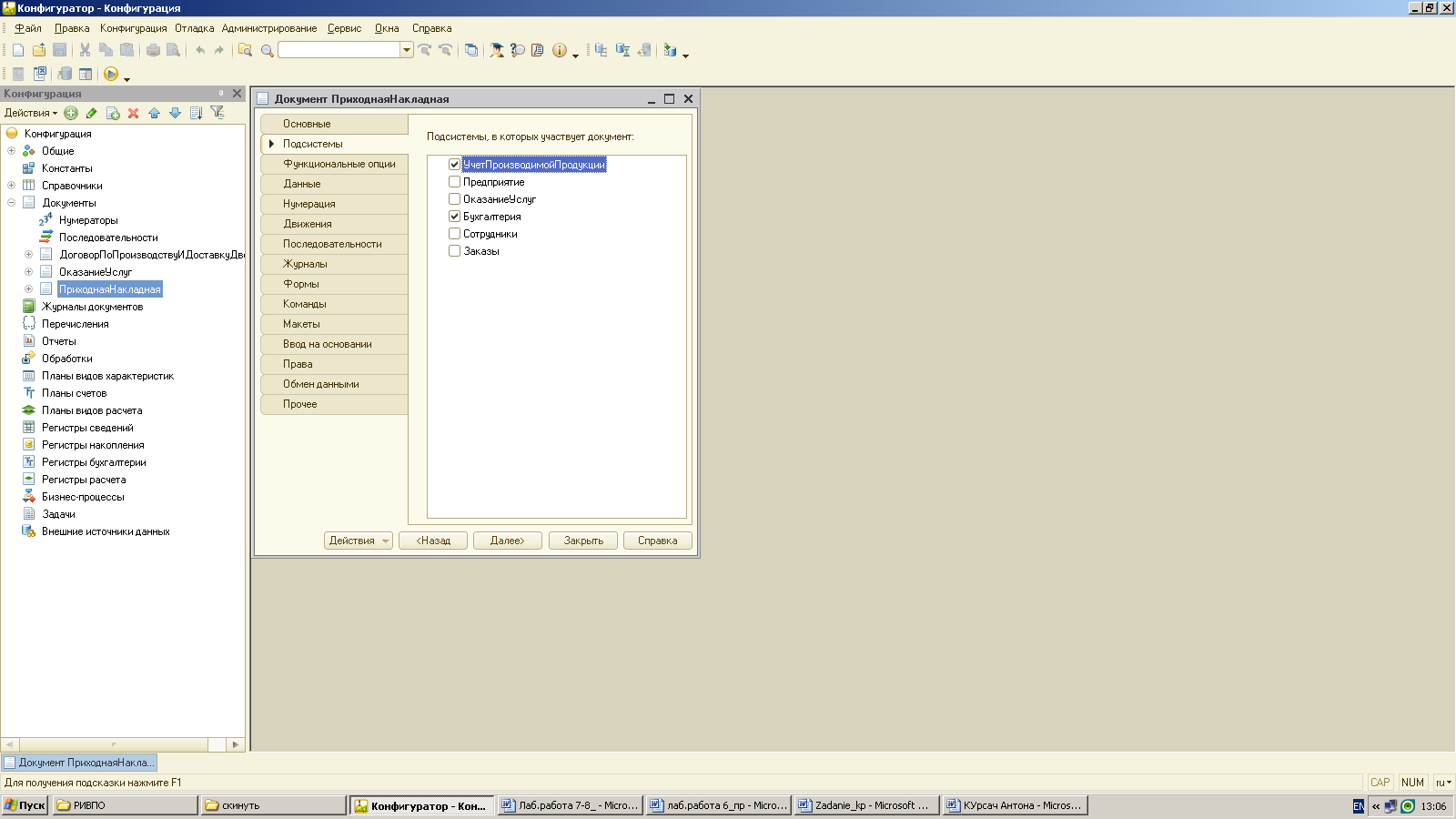 Рисунок 2.1.2 Связь документа с подсистемой 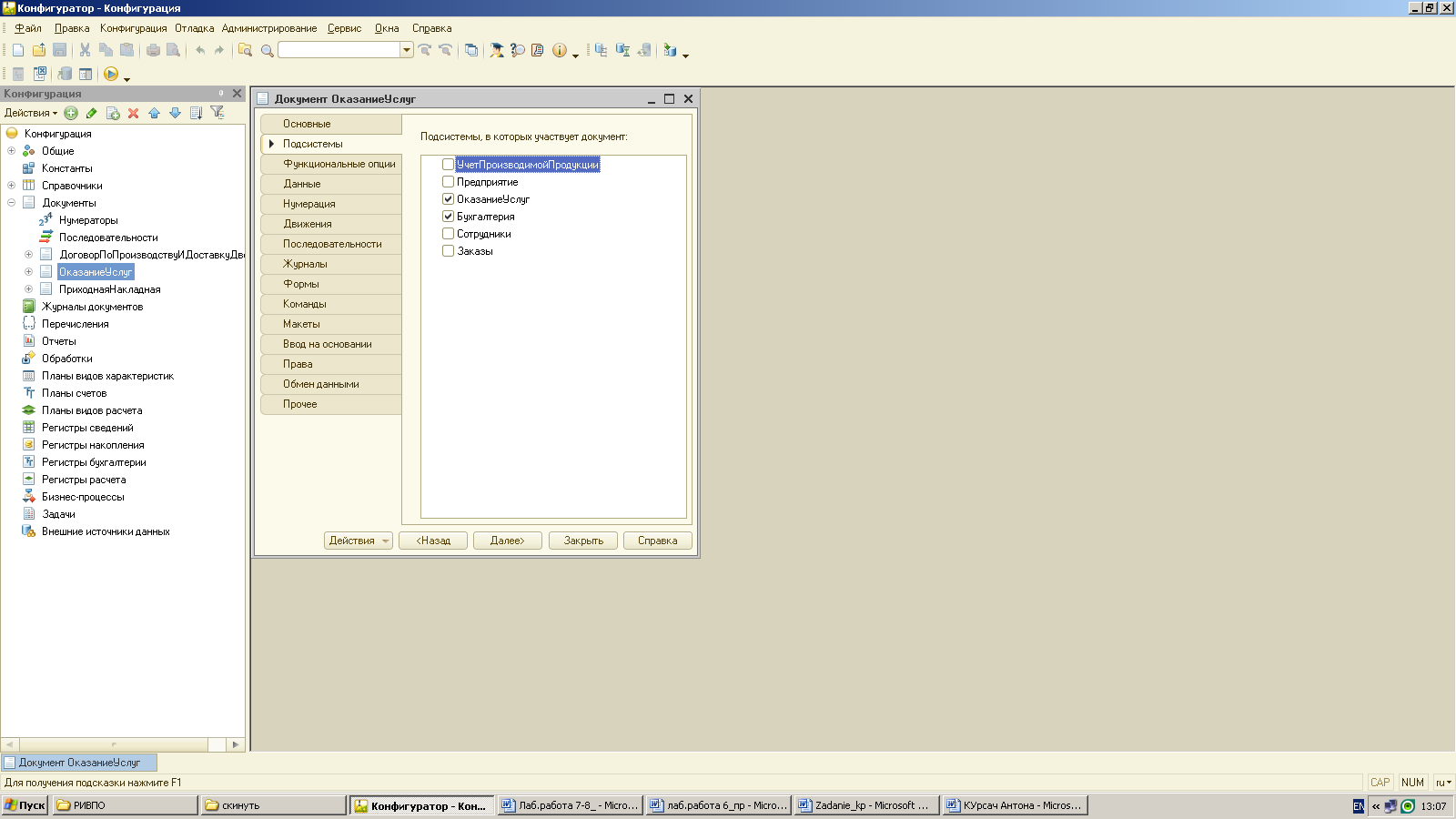 Рисунок 2.1.3 Связь документа со справочником Создать отчет, предназначенный для описания алгоритмов, при помощи которых пользователь сможет получить необходимые результаты по проделанной работе. В режиме Конфигуратор открыть конфигурацию, выделить в дереве объектов ветвь «Отчеты» и нажать кнопку «Добавить» в командной панели окна конфигурации. Заполнить необходимые свойства. Таким образом создать отчет «Договор на изготовление и доставку дверей». Установить связь с подсистемами, справочниками и документами. В результате реализовано приложение для предприятия по производству дверей. Схема работы системы, представлена в Приложение Б. Диаграмма вариантов использования, представлена в Приложение Г. 2.2 Процесс преобразования информации Под процессом преобразования информации понимается процесс прохождения и преобразования исходных данных используемых приложением от ввода данных до момента получения конечного результата. Для достижения результата при проектировании осуществляется связь документа с подсистемами и справочниками. 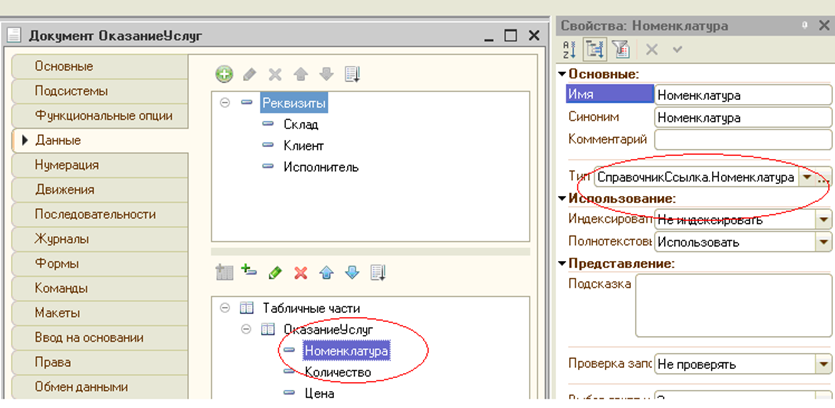 Рисунок 2.2 связь документа с подсистемами и справочниками Такие связи обеспечивают правильное заполнение полей документа. При формировании документа указываются типы данных и необходимо учитывать наличие одинаковых типов для выполнения вычислений. Процедура: ОказаниеУслугСуммаПриИзменении(Элемент)СтрокаТабличнойЧасти = Элементы.ОказаниеУслуг.ТекущиеДанные; СтрокаТабличнойЧасти.Сумма = СтрокаТабличнойЧасти.Количество* СтрокаТабличнойЧасти.Цена; Преобразование данных представлено в Приложение В – схема данных 2.3 Проектирование интерфейса пользователя Интерфейсом называют комплекс средств, при помощи которых происходит взаимодействие системы с пользователями, другими информационными системами и окружающей средой. Посредством интерфейса система получает исходную информацию, необходимую для ее работы, и выдает результирующую информацию для пользователей системы. Существует три вида интерфейса: графический интерфейс; командный интерфейс; пользовательский интерфейс. Графический интерфейс пользователя – это графическая среда организации взаимодействия пользователя с вычислительной системой. Графический интерфейс позволяет управлять поведением вычислительной системы через визуальные элементы управления: окна, списки, кнопки, и т.д. Командный интерфейс - это интерфейс, при котором взаимодействие человека с компьютером осуществляется путем подачи компьютеру команд, которые он выполняет и выдает результат пользователю. Командный интерфейс может быть реализован в виде пакетной технологии и технологии командной строки. В настоящее время пакетная технология практически не используется, а технология командной строки можно встретить в виде резервного способа общения человека с компьютером Пользовательский интерфейс - это совокупность программных и аппаратных средств, обеспечивающих взаимодействие пользователя с компьютером. Основу такого взаимодействия составляют диалоги. Под диалогом в данном случае понимают регламентированный обмен информацией между человеком и компьютером, осуществляемый в реальном масштабе времени и направленный на совместное решение конкретной задачи. Каждый диалог состоит из отдельных процессов ввода, вывода, которые физически обеспечивают связь пользователя и компьютера. Обмен информацией осуществляется передачей сообщения. В данном курсовом проекте разрабатывалось приложение для малого предприятия по производству дверей, в нем был использован пользовательский и командный интерфейс. При разработке приложения данный интерфейс был создан, с помощью: добавления подсистем. Для того что бы добавить подсистемы открыли работу приложения в режиме конфигуратора. Далее нужно открыть дерево конфигурации для этого выбрали пункт меню Конфигурация - Открыть конфигурацию или пиктограммой на панели инструментов. На дереве объектов конфигурации выбираем раздел «Общие» - «Подсистемы» и добавляем новый объект с помощью: пиктограммы на панели инструментов, контекстного меню. Открылось окно для заполнения, в целях усовершенствования интерфейса добавили картинку, после заполнения нажимаем кнопку «Готово» - Рисунок 2.3.1. 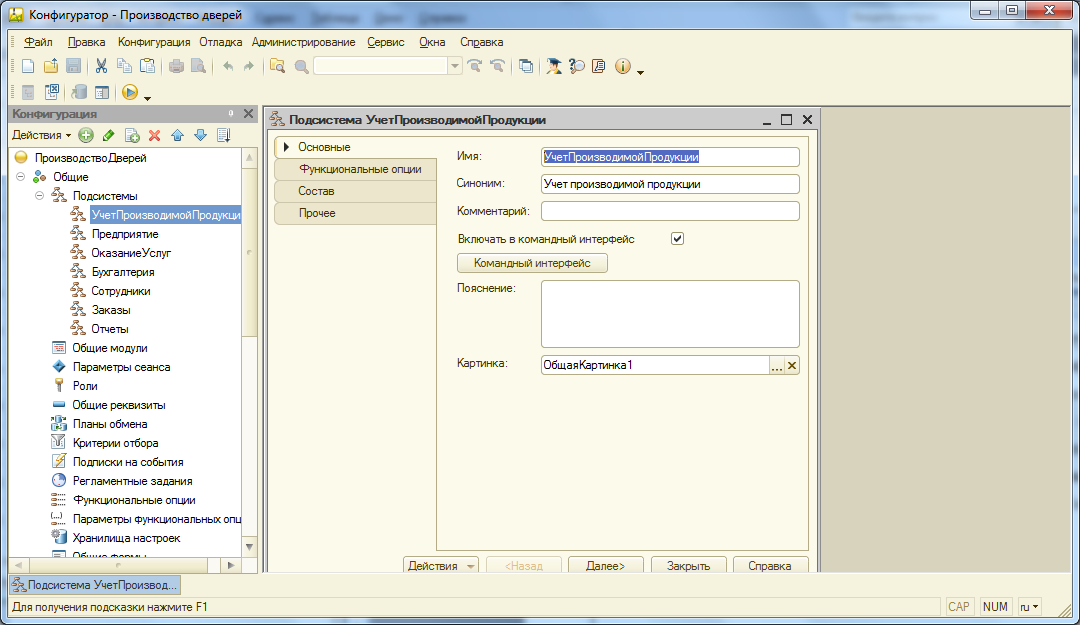 Рисунок 2.3.1 Диалоговое окно для записи подсистем Для изменения порядка разделов подсистем выделили корень дерева объектов конфигурации, вызвали его контекстного меню, выбрали пункт «Командный интерфейс». Открылся список созданных нами подсистем. Расположили подсистемы в порядке, отражающем производственную деятельность предприятия. 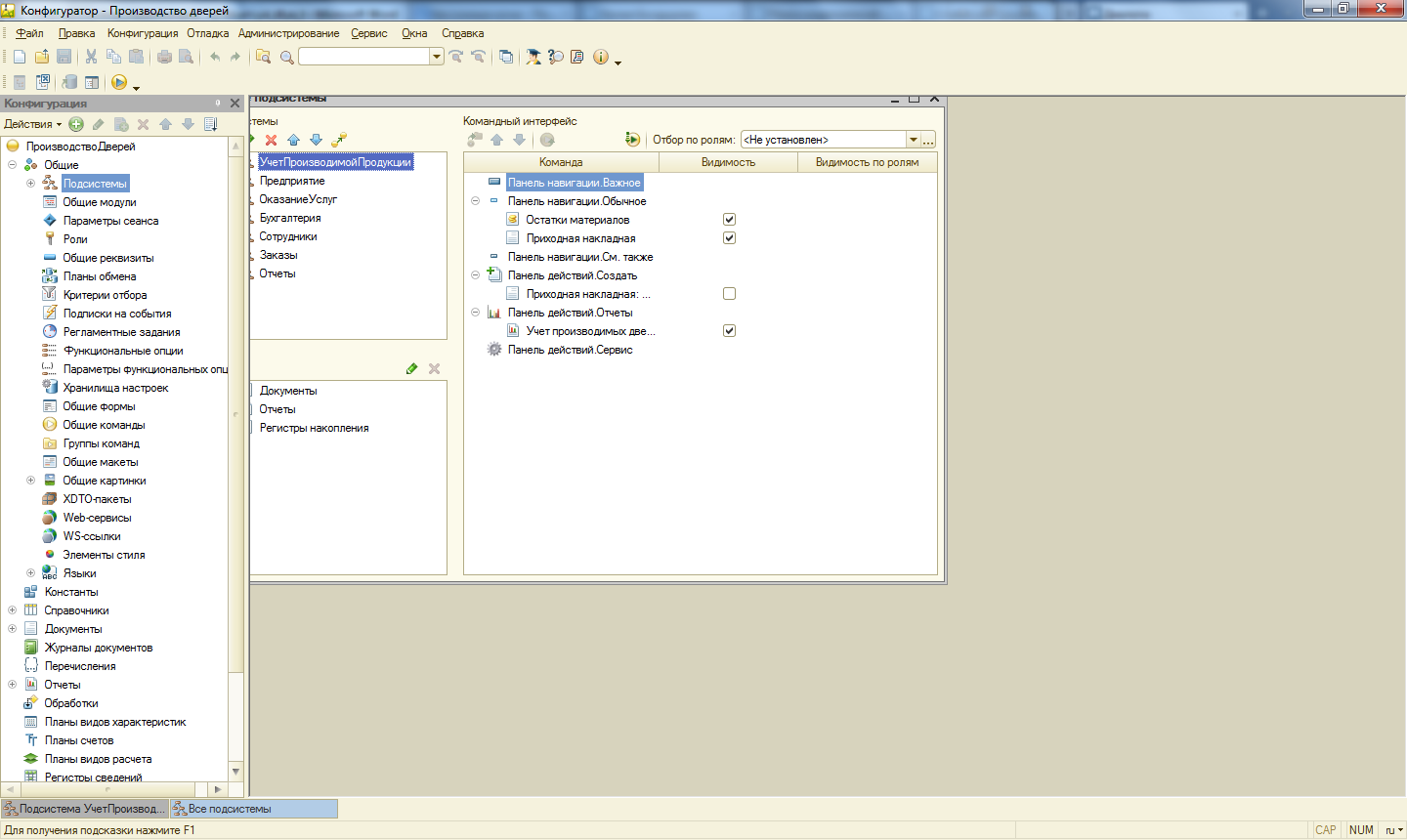 Рисунок 2.3.2 Изменение порядка подсистем Данный интерфейс был создан для осуществления диалога с пользователем. Граф диалога представлен на рисунке 2.3.3. 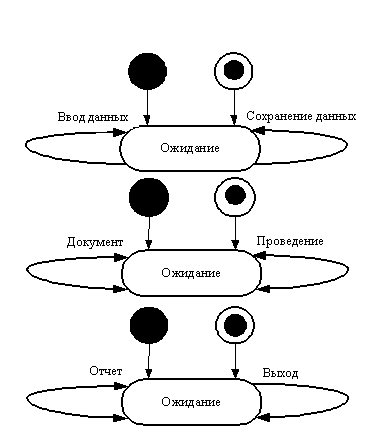 Рисунок 2.3.3 Граф диалога 2.4 Описание разработанного приложения Программный модуль 1С: Предприятия не является самостоятельной программой в общепринятом смысле, так как не может быть выполнен независимо от конфигурации. Он не имеет целого алгоритма работы, а лишь содержит набор процедур и функций, которые вызываются в определенный момент работы. Программный модуль состоит из: - раздела определения переменных; - раздела описания процедур и функций; - раздела выполняемой части, то есть основной программы. Любой из разделов модуля может отсутствовать, но важен порядок их расположения. В данном курсовом проекте разработана процедура ПриИзменении и Печать. В данном курсовом проекте разработаны процедуры «ПриИзменении» и «Печать». Процедура «ПриИзменении» (рисунок 2.4.1) осуществляет автоматический пересчет суммы, что помогает облегчить работу пользователя. Для того чтобы создать эту процедуру нужно в дереве объектов конфигурации открыть раздел «Документы», из списка выбрать нужный документ, на вкладке форма, правой кнопки мыши нажимаем на пиктограмму «Добавить», создать новую форму и данную процедуру записать в модуль. 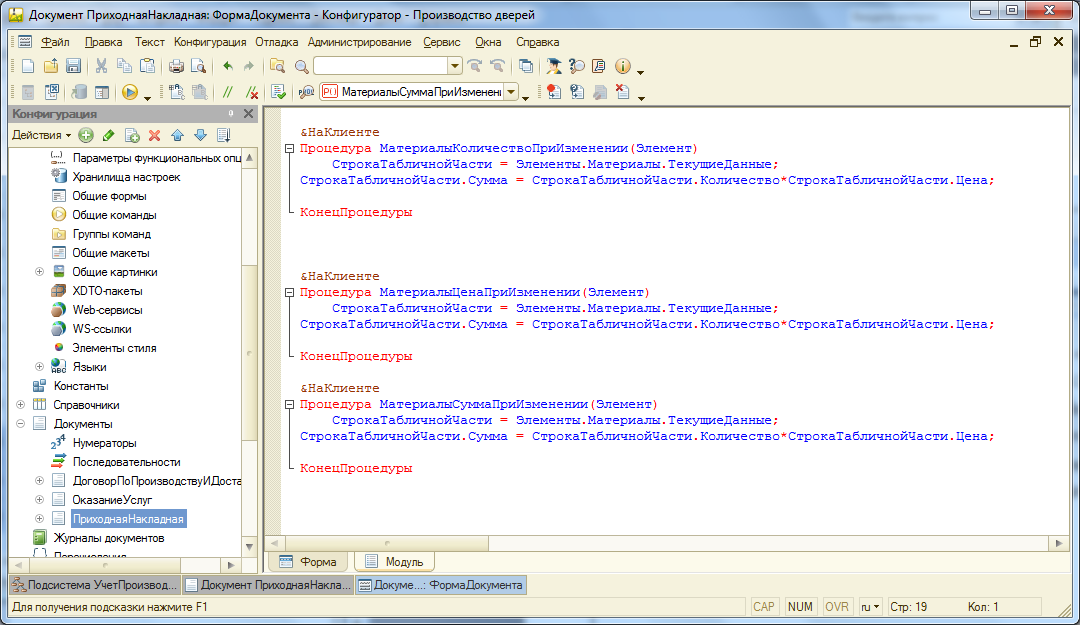 Рисунок 2.4.1 Процедура «ПриИзменении» Процедура Печать – организует вывод документа на печать рисунок 2.3. 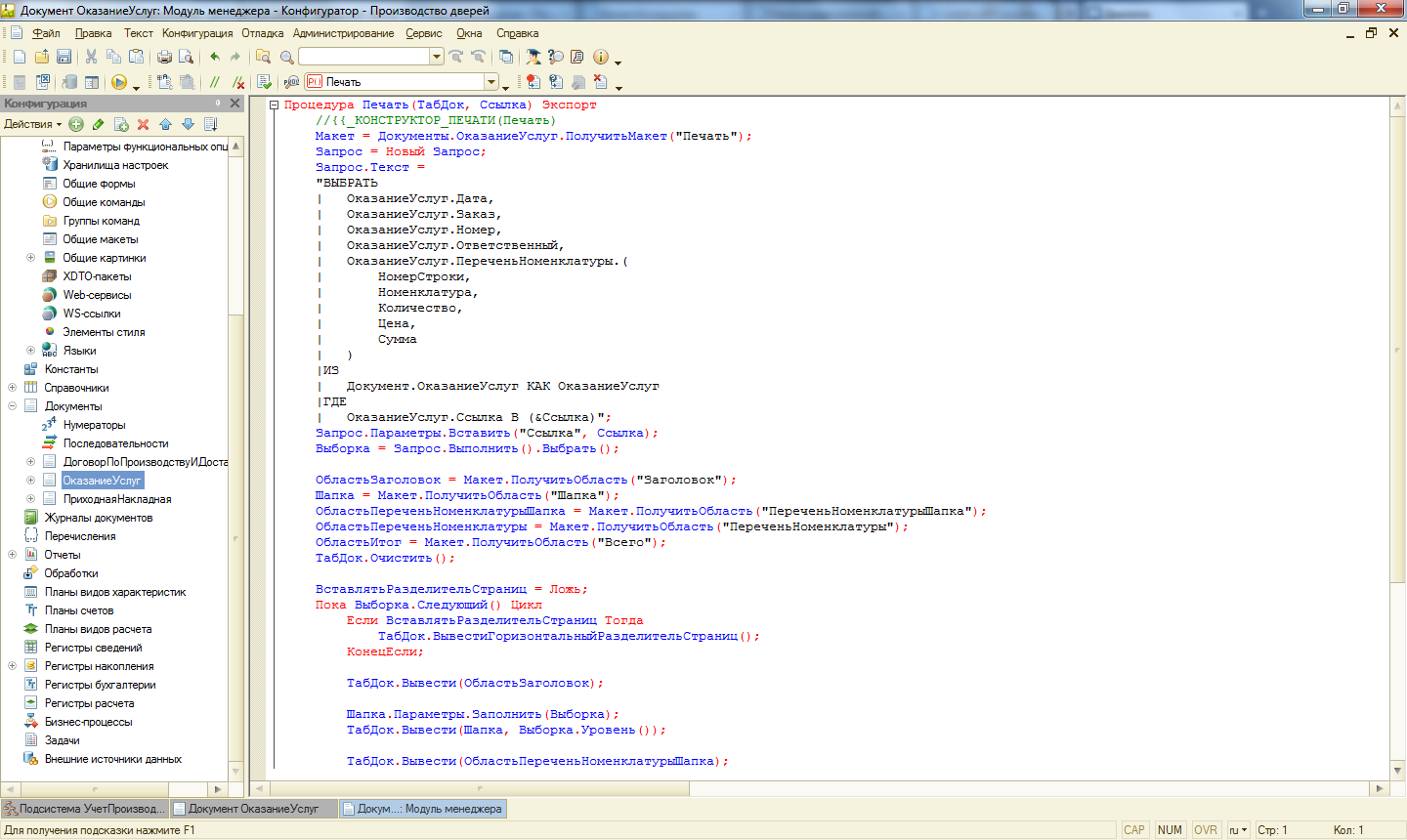 Рисунок 2.4.2 Вывод документа на печать 2.5 Инструментальные средства отладки приложения В современных системах программирования предусмотрено обнаружение ошибок за счет выполнения контроля всех этапов и стадий разработки, т.к. недостаточно только выполнить проектирование и кодирование прикладной задачи без проверки. Использование CASE средств позволяет применять различные формы тестирования. Тестирование- процесс выполнения программы с целью повторного выявления ошибок, оно проводится на разработанных заранее комбинациях исходных данных с предполагаемыми результатами. Существует три стадии тестирования: - Автономное тестирование компоновки ПО; - Комплексное тестирование ПО; - Системное или оценочное, на соответствие критериям качества. Отладка - это процесс локализации и исправления ошибок, обнаруженных при тестировании ПО. Для исправления ошибки необходимо определить ее причину, т.е. определить оператор или фрагмент содержащий ошибку. Ошибки различают: - Синтаксические - фиксируются компилятором или интерпретатором при выполнении синтаксическим или частично семантического анализа программ; - Ошибки компоновки - обнаруживаются компоновщиком (редактором) связи при объединении модулей программы; Ошибки выполнения - обнаруженные ОС, аппаратными средствами, или пользователями при выполнении программ. Если отладка произведена и в приложении не обнаружено ошибок, на экране откроется готовая информационная база, в которой можно начать работу. Для начала отладки не обходимо на панели инструментов нажать на кнопку «Отладка», представлена на рисунке 2.5.1 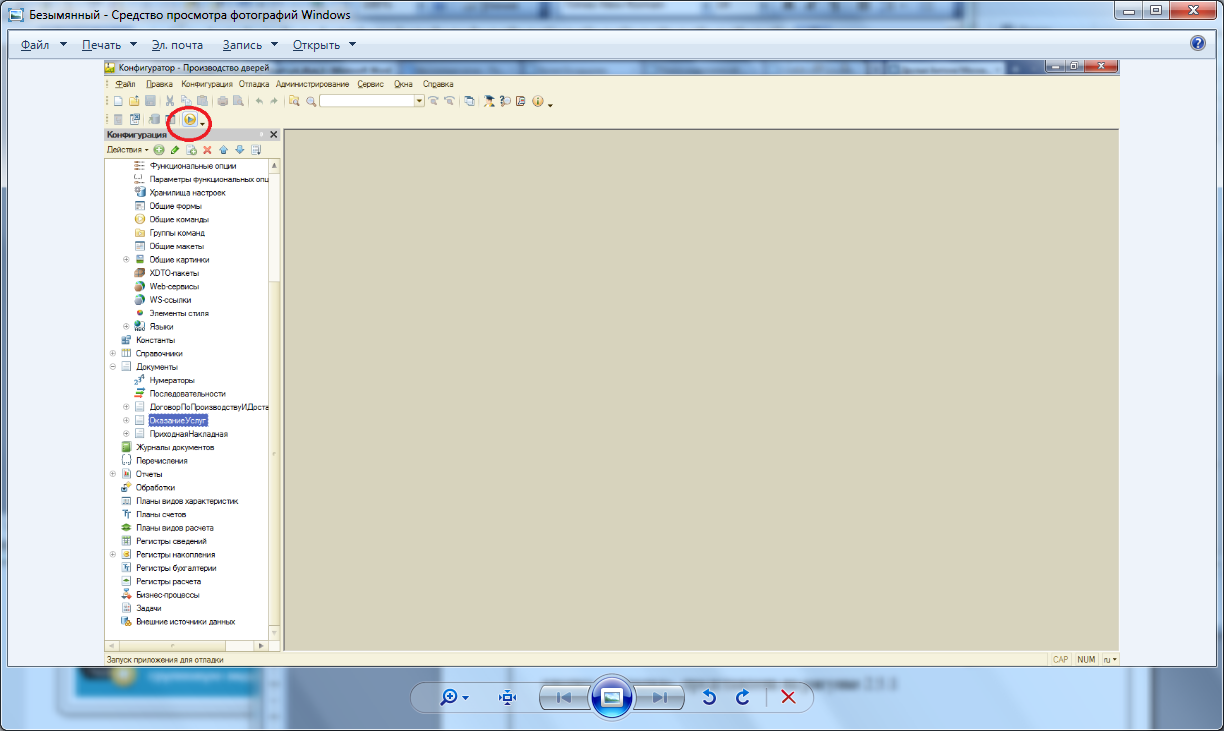 Рисунок 2.5.1 Кнопка «Отладка» - В случае обнаружения ошибки, система выдаст ошибку. Ошибка будет написана на доступном языке – рисунок 2.5.2  Рисунок 2.5.2 Вывод ошибки Отладчик— вспомогательный инструмент, облегчающий разработку и отладку программных модулей системы 1С:Предприятие. предоставляет следующие возможности: - возможность отладки клиентских и серверных приложений, внешних соединений, как в файловом, так и в клиент-серверном режиме; - пошаговое выполнение модуля; - расстановка точек останова; - прерывание и продолжение выполнения модуля; - возможность отладки нескольких модулей одновременно; - возможность остановки по возникновению ошибки; - возможность редактирования модуля в процессе отладки. Для описания отладчика используется понятие предмета отладки. Необходимо устранить ошибку в Регистрах накопления установить регистраторы, запустить на отладку, результат представлен на рисунке 2.5.3 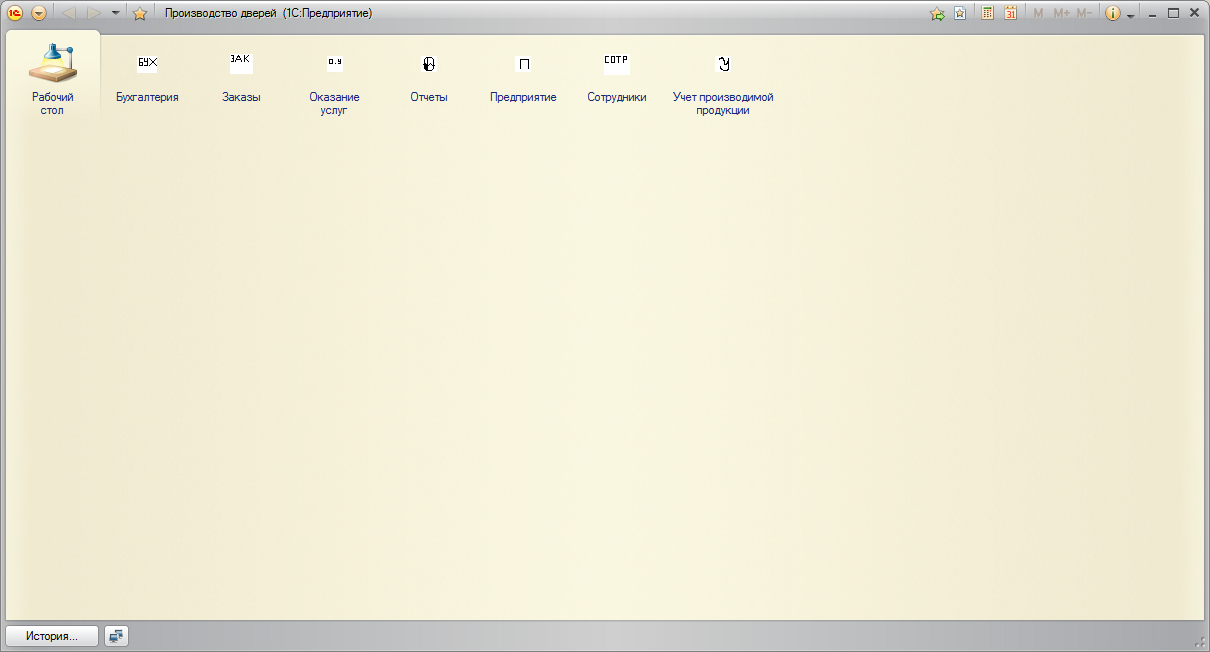 Рисунок 2.5.2 Результат отладки 2.6 Инструкция пользователю Для начала работы с приложением необходимо скопировать папку с диска к себе на компьютер, затем запустить программу 1С: Предприятие 8.2, и нажать кнопку добавить рисунок 2.6.1 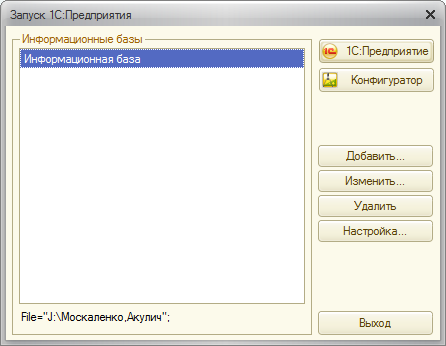 Рисунок 2.6.1 Добавление информационной базы После этого появится диалоговое окно с выбором добавления базы. В данном случае необходимо выбрать пункт первый и нажать кнопку далее – рисунок 2.6.2 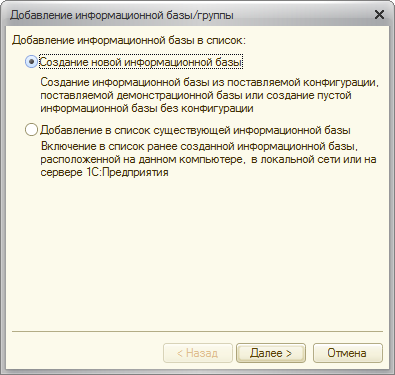 Рисунок 2.6.2 Добавление информационной базы Следующий шаг это выбор добавления из шаблона или для ранее выгруженной базы. Необходимо выбрать второй пункт меню, и нажать кнопку далее 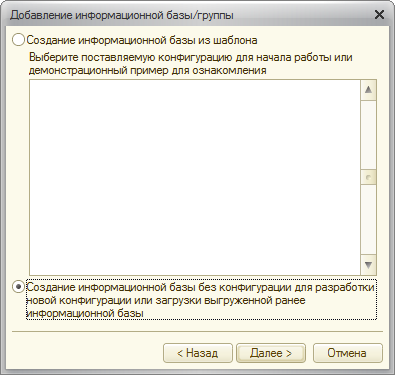 Рисунок 2.6.3 Добавление информационной базы Далее необходимо указать наименование базы, и выбрать первый пункт меню, и нажать «Далее». 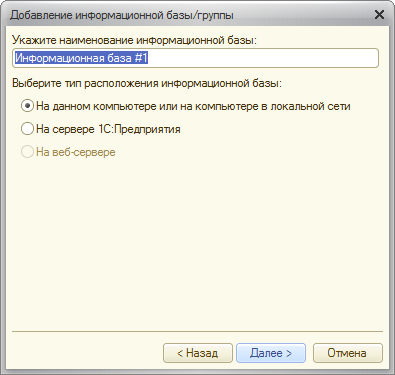 Рисунок 2.6.4 Окно заполнения названия базы После нажатия кнопки далее, открылось диалоговое окно, где необходимо выбрать файл ранее скопированной базы, для этого необходимо нажать … ® открыть папку, в которой сохранена скопированная база, выбрать файл под именем 1Cv8.1CD, установить язык русский и нажать кнопку далее. 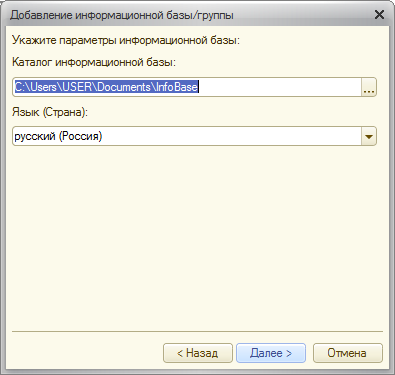 Рисунок 2.6.5 Диалоговое окно параметры информационной базы Следующий этап будет завершающий на нем необходимо только нажать готово т.к. все выбранные поля стоят автоматически и их менять не нужно. 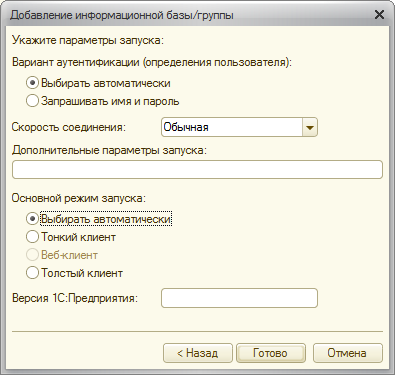 Рисунок 2.6.6 Диалоговое окно параметры базы В стартовом окне 1С: Предприятие появилась информационная база, с которой теперь можно начинать работать. Для этого выбираем информационную базу и нажимаем на пиктограмму «1С: Предприятие» - рисунок 2.6.7 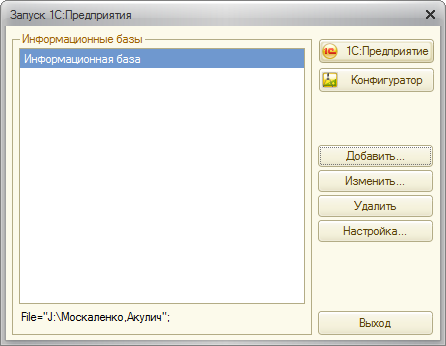 Рисунок 2.6.7 Стартовое окно 1С: Предприятие Открылось основное окно приложения. Сразу под главным меню располагается панель разделов, где отражены подсистемы. Для перехода на нужную подсистему необходимо кликнуть по ней мышкой. Все подсистемы представлены форме гиперссылок, поэтому выбрав одну из подсистем, открываются связанные с ней документы, справочники, отчеты, регистры. 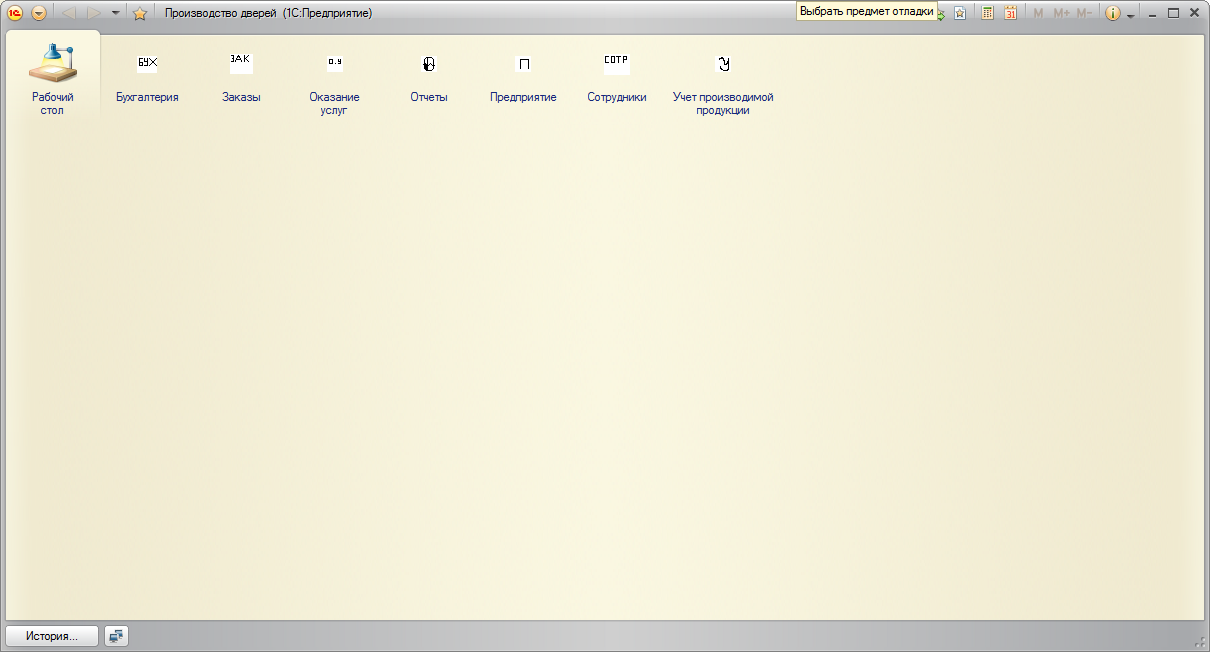 Рисунок 2.6.8 Основное окно приложения Для начала необходимо заполнить все справочники, для полноценной работы в приложении. В данной информационной базе представлены справочники: «Организация», «Номенклатура», «Заказы», «Сотрудники». Для заполнения того или иного справочника, необходимо на панели навигации выбрать наименование нужного справочника, и щелкнуть правой кнопкой мыши по нему два раза. Откроется рабочая область основного окна. Для добавления справочника нажимаем на пиктограмму «Создать». Либо выбрать «Все действия» - «Создать». Откроется вспомогательное окно программы рисунок 2.6.9 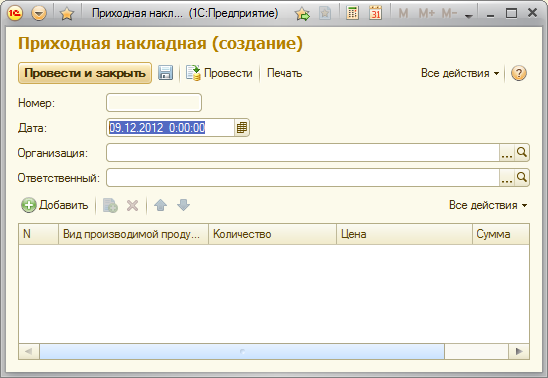 Рисунок 2.6.9- Вспомогательное окно программы Если созданный документ необходимо распечатать, то на командной панели формы выбираем кнопку печать, после этого на экране появляется вид документа, как он будет выглядеть на листе бумаги – 2.6.10 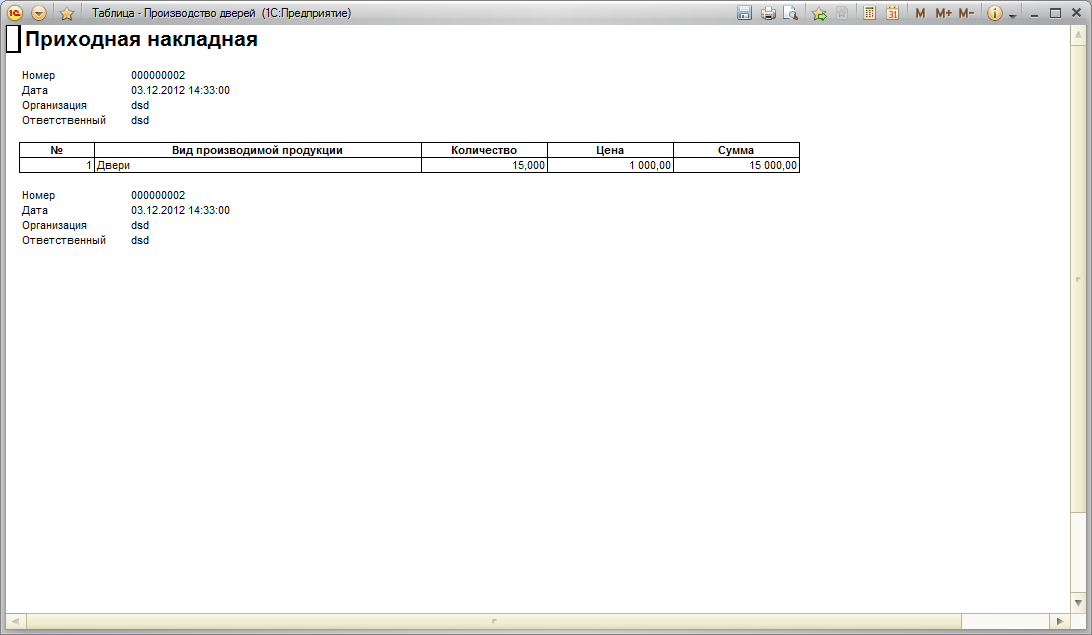 Рисунок 2.6.10 Печатная форма документа Приходная накладная Печатная форма документа показана в Приложение Е – результат работы приложения. Если же документ не нужно печатать, то на командной панели формы нажимаем на кнопку «Записать и закрыть». 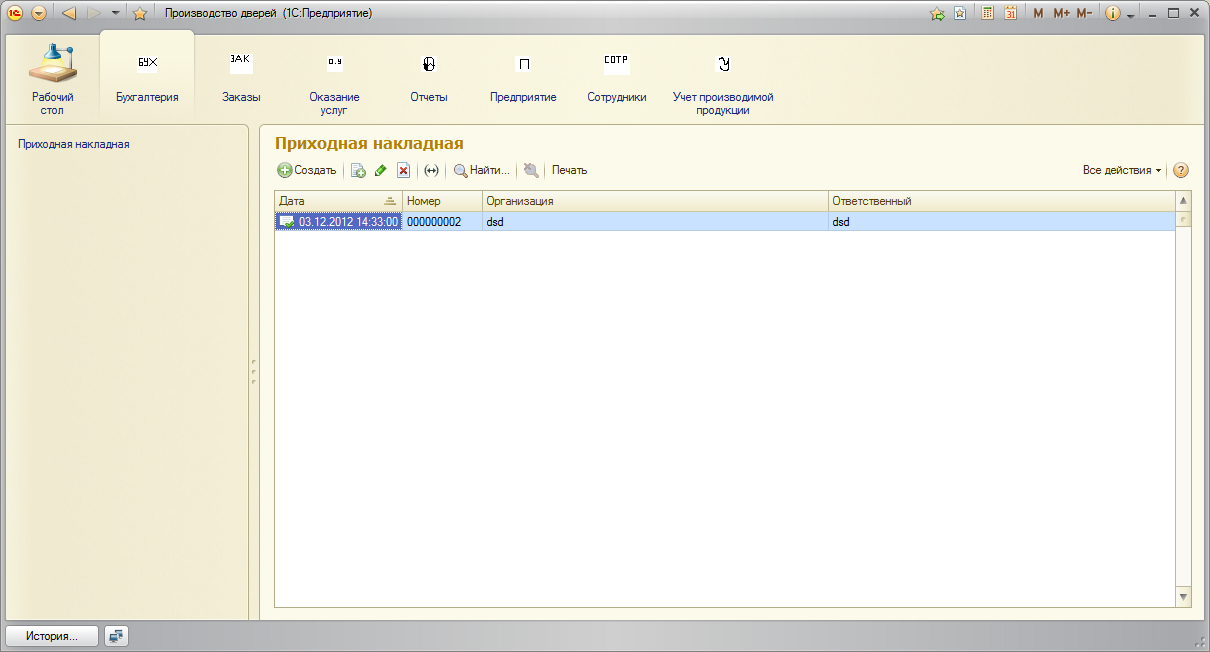 Рисунок 2.6.11 Рабочая область окна Приходная накладная Можно произвести поиск нужного документа при помощи нажатия пиктограммы «Найти». После этого откроется окно поиска. Нужно ввести необходимые данные, по которым будет производиться поиск документа, после проделанных действий нажимаем на кнопку «Найти» - рисунок 2.6.12 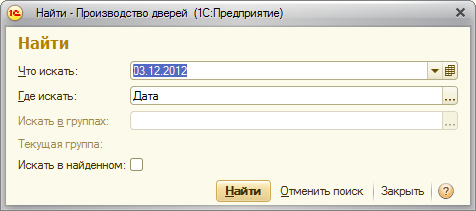 Рисунок 2.6.12 Окно поиска По хозяйственной деятельности организации можно сформировать отчет, который будет показывать, какое количество товара, осталось на складе. Для этого необходимо перейти на подсистему «Отчет». Для формирования отчета необходимо на панели действий выбрать отчет и открыть его с помощью двойного щелчка правой кнопки мыши – рисунок 2.6.13 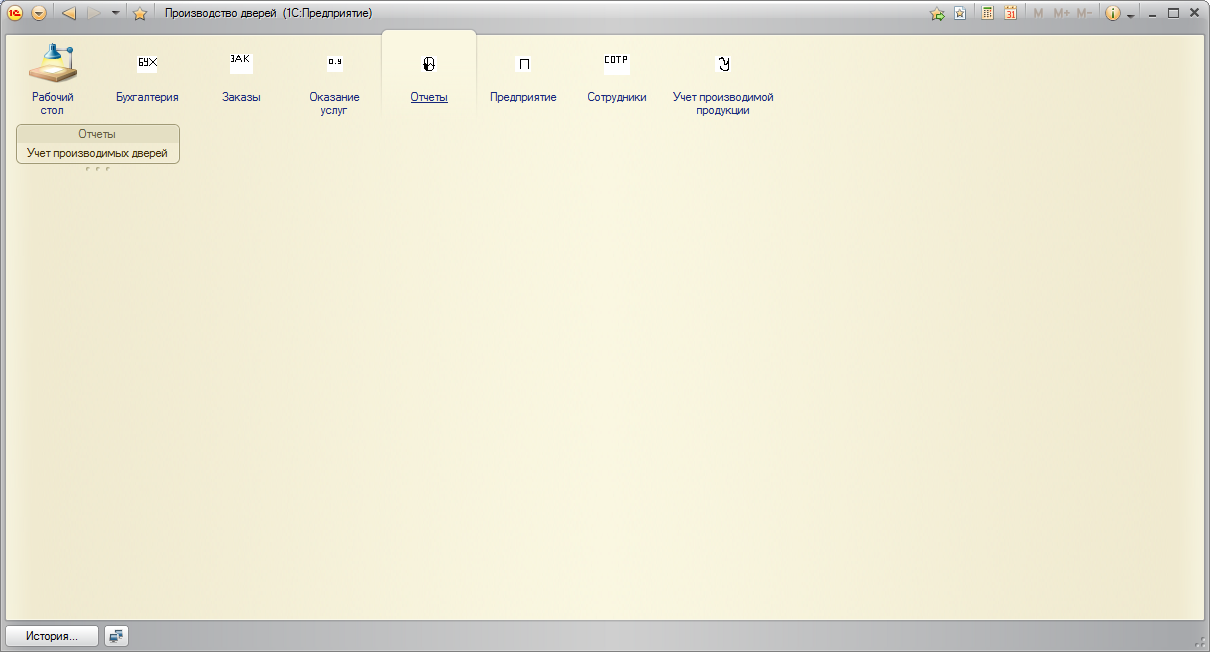 Рисунок 2.6.13 Окно рабочей области Отчет Открылось окно формирования отчета, для правильно формирования необходимо указать начало периода и конец периода, после проделанных действий нажать на кнопку сформировать – рисунок 2.6.14 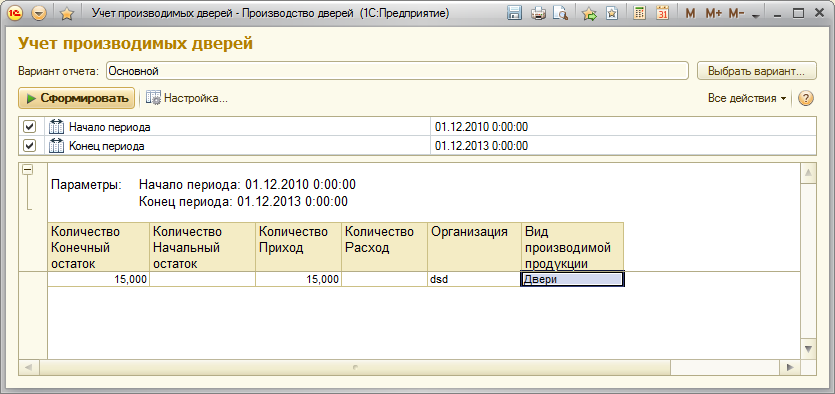 Рисунок 2.6.14 Окно формирования отчета Для печати сформированного отчета необходимо нажать на пиктограмму «Печать». Формирование отчета происходит каждый раз по - новому с учетом указания периодов. Для завершения работы с программой необходимо нажать на пиктограмму «Закрыть». При изучении темы разработки необходимо научиться фиксировать хозяйственные операции, отражать изменения в базе данных и получать информацию по запросам. Существует различное программное обеспечение позволяющее решать такие задачи, но т.к. многие предприятия для учетных операций используют 1С: Предприятие поэтому и выбирается именно эта система для реализации курсового проекта. Разрабатываемая автоматизированная информационная система позволит обеспечить учет изготовления и реализации дверного производства. 2.7 Требования к программе или программному изделию Система должна обеспечивать возможность выполнения следующих функций: ввода хозяйственных операций; редактирование и коррекцию хозяйственных операций; отражение, проведение хозяйственных операций; поиск по запросу, формирование отчета; выдача отчета на экран, печать. Исходные данные: Сведения из справочников: Пользователи, покупка, склад, наименование продукции, ф.и.о., материалы. Требования к функциональным характеристикам Программа должна выполнять проведение, отражение хозяйственных операций в бухгалтерском учете; формирование отчетов по итогам, отражение на экране. Требования к надежности приложение должно соответствовать современному уровню требований к разработке программного обеспечения; вывод ошибки на экран. Условия эксплуатации Для эксплуатации системы необходимы: персональный компьютер, операционная система Windows XP, Windows 7, система 1С: Предприятие. Требования к составу и параметрам технических средств Для разработки данного курсового проекта необходимы следующие технические средства: система должна работать на IBM-совместимых компьютерах; процессор Amd/Phenomtm с тактовой частотой 300 МГц; объем оперативной памяти 256 Мб и выше; Требования к информационной и программной совместимости Система должна работать под управлением операционных систем семейства Windows(XP/Vista/7) Необходимо наличие системы 1С: Предприятие с конфигуратором и встроенным языком. Заключение Для реализации задачи курсового проекта по теме «Проектирование автоматизированной информационной системы малого предприятия по производству дверей» была изучена специальная литература, разработана структура приложения, выбрана среда программирования, разработано приложение, отлажено и протестировано, что показало работоспособность приложения и выполнение функций: создание документа, отражение и выведение его на печать; формирование отчетов; заполнение справочников. Разработанное приложение предлагается использовать организациям, которым необходимо улучшить качество и достоверность работы сотрудников и минимизировать затраты временных ресурсов для ведения документации. Была выполнена пояснительная записка и графическая часть, состоящая из схемы работы системы и схемы данных, представленные в пояснительной записке. |
